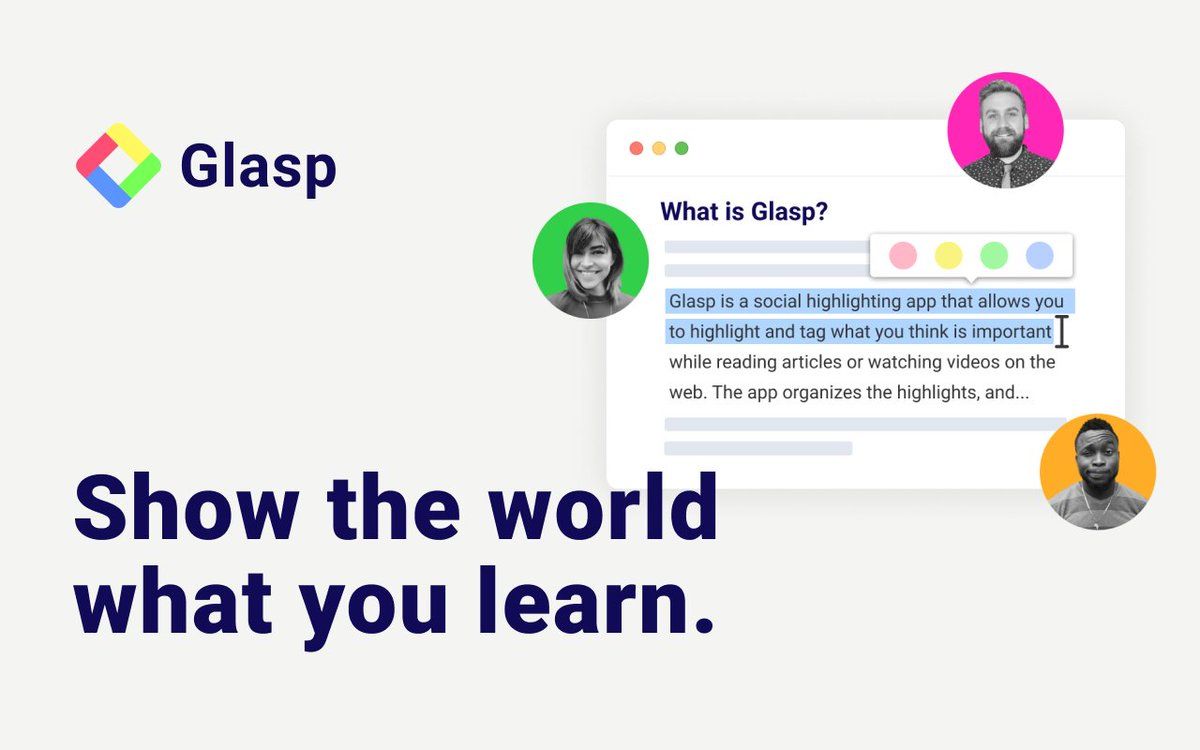
Este artigo é uma tradução e publicação de "How to Use Glasp Mobile App on iOS, iPad, and Android". Para obter as informações mais recentes, consulte o artigo original.
Índice
- Como usar o aplicativo Glasp iOS/iPad
- Como usar o aplicativo Glasp para Android
Como usar o aplicativo Glasp iOS/iPad
Etapa 1: faça login no Glasp
Após terminar de instalar o aplicativo móvel Glasp, clique e abra-o. Entre ou inscreva-se no Glasp.
Etapa 2: Abra um artigo com um navegador
Nesta etapa, você abre um artigo com seu navegador. Você pode abri-lo com qualquer navegador, como Safari, Chrome, Firefox, Edge, etc. Clique no botão Compartilhar na parte inferior.
- Ele mostra um modal para tomar uma ação, role para a direita e clique
Mais. - Neste modal, clique em
Editarbotão no canto superior direito. - Você vê aplicativos sugeridos na lista, então encontre o Glasp e adicione-o.
- Depois disso, você pode ver o aplicativo Glasp no modal. Então, clique nele para salvar o artigo para que você possa destacar o aplicativo Glasp.
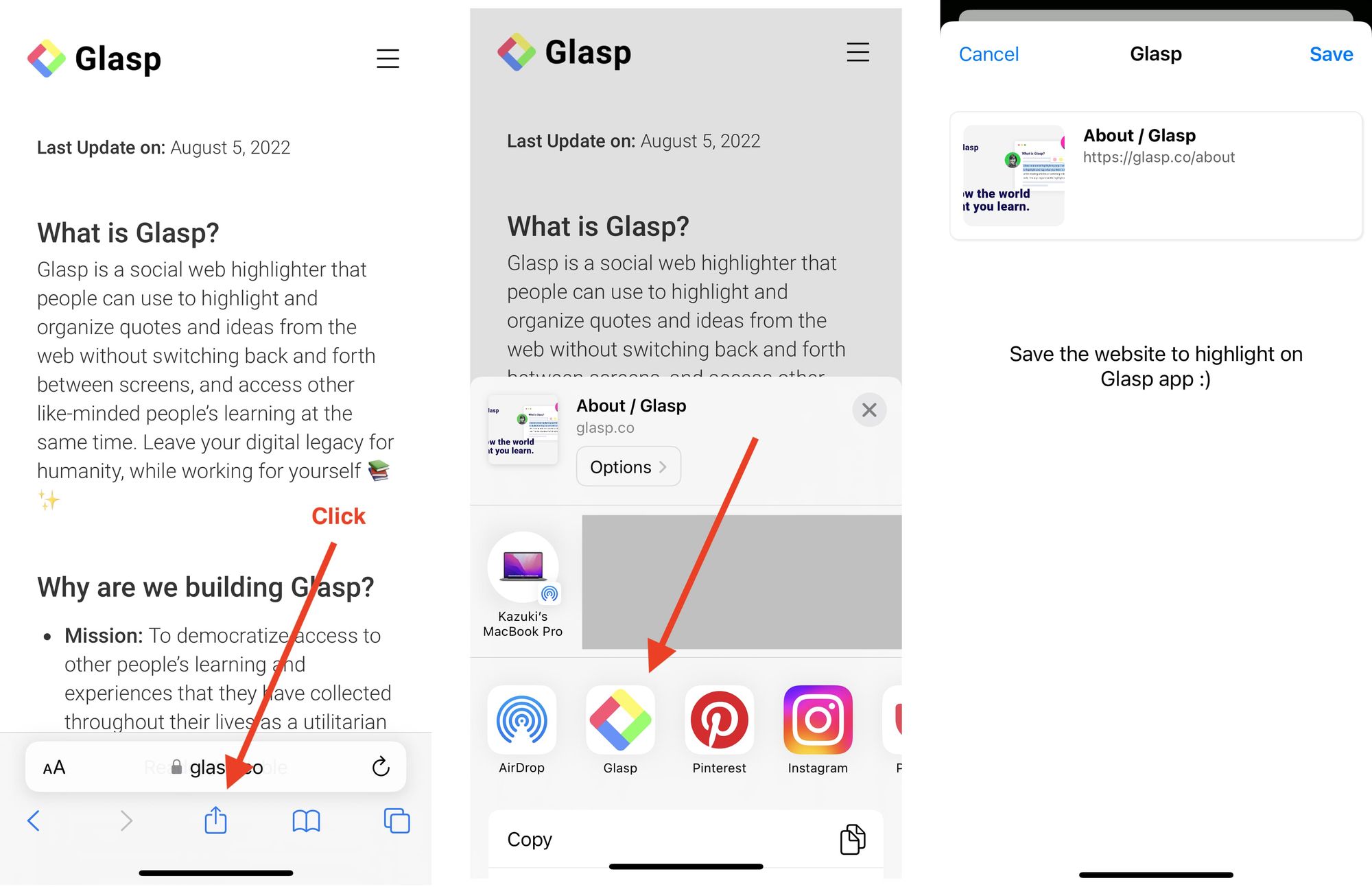
Etapa 3: destaque uma frase com o aplicativo Glasp
No aplicativo Glasp, você pode ver um navegador da web que exibe o artigo que você estava prestes a ler. Então, selecione qualquer frase com a qual você se identifique. Ele mostra a paleta de cores na parte inferior. Ao clicar na cor, você pode destacar a frase selecionada.
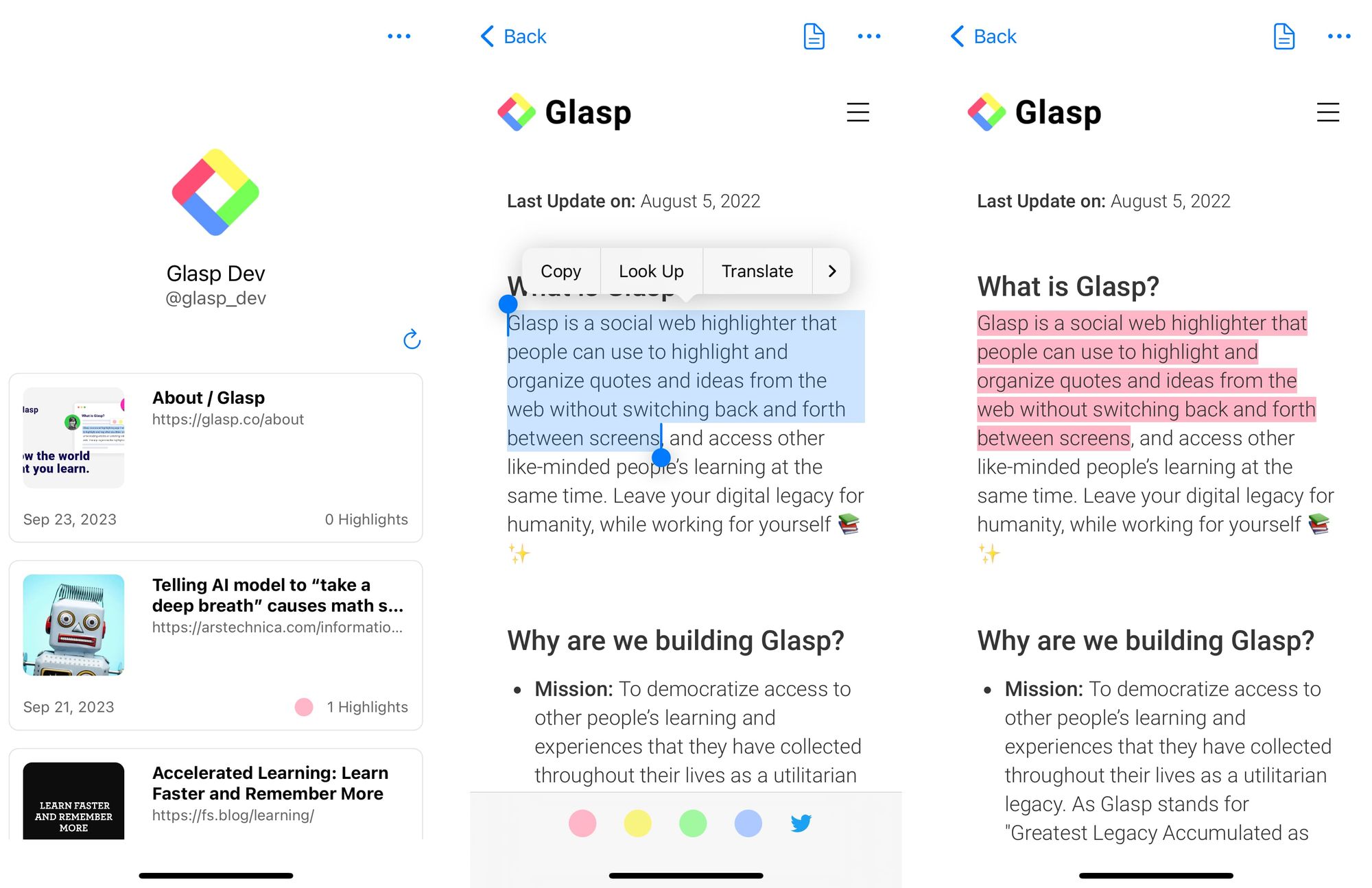
Se você quiser apagar o destaque que você fez, clique na frase destacada. Então, ele mostra uma paleta de cores com um x ícone, então clique nele.
Antes de você sair
Caso tenha alguma dúvida, consulte as Perguntas Frequentes ou envie-nos uma mensagem.
👉 X
👉 Slack
Até a próxima,
Equipe Glasp